¶ hello, world
(大概是)您的第一段剧情
明明编辑器还没讲完的说!
为了进一步熟悉AzureArchive,来完成一个简单的项目吧!遇到不知道的概念也不必担心,在下一部分(剧情编辑器)会详细讲解。
¶ Step 1:
启动AzureArchive,切换模式为项目模式,并新建一个项目。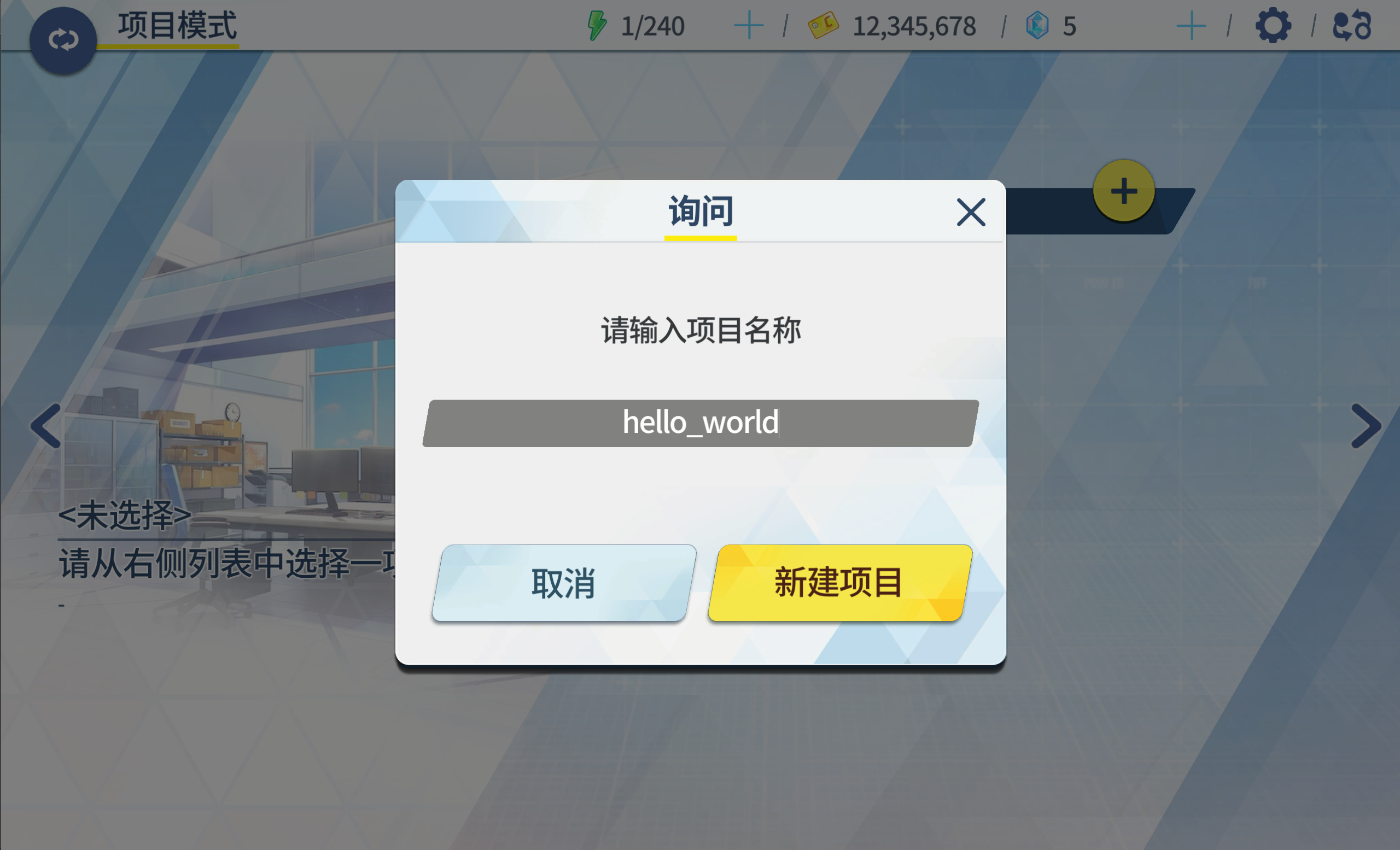
¶ Step 2:
从节点工厂拖动一个剧情节点到工作区合适位置(拖动时节点会自动吸附对齐)。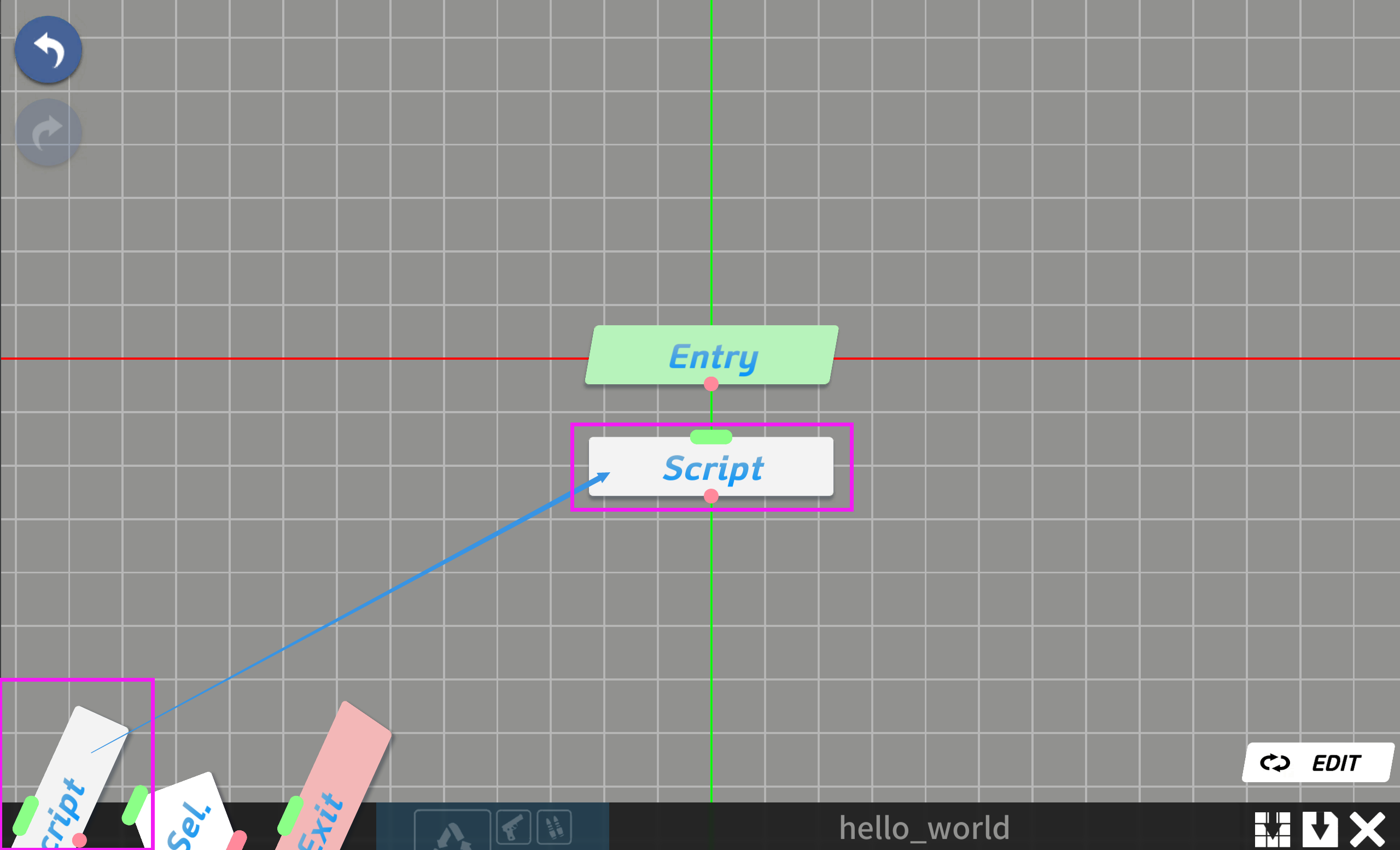
¶ Step 3:
我们希望开始播放剧情后进入新建的脚本节点,因此连接入口节点(Entry)的出端和脚本节点(Script)的入端。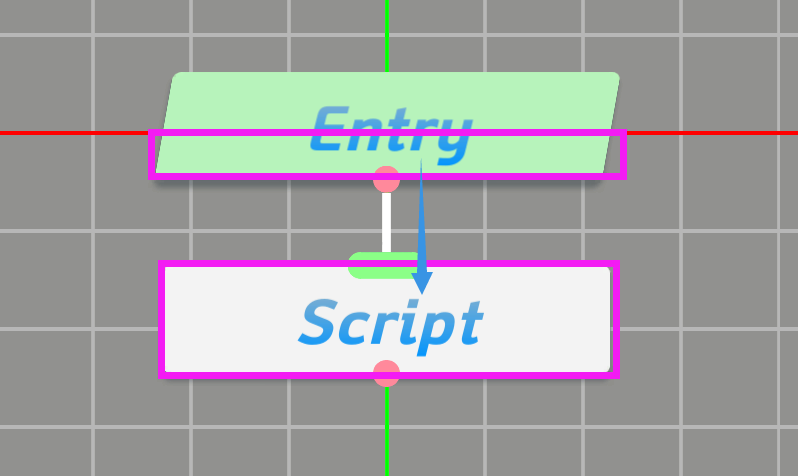
¶ Step 4:
点击脚本节点,点击脚本新建按钮来创建一个脚本,新建的脚本将自动选中。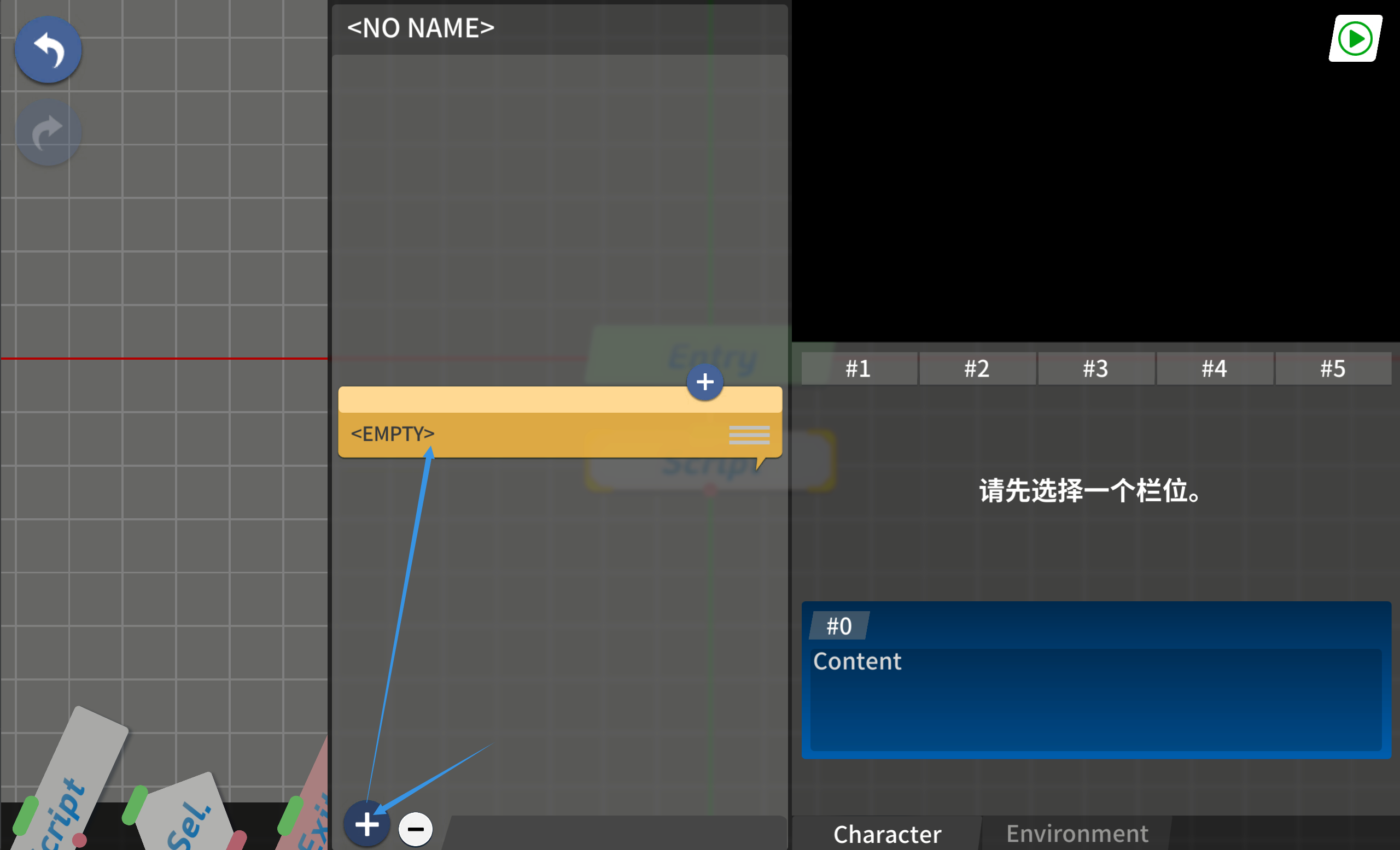
¶ Step 5:
我们希望主角站在C位,于是我们选择最中间的栏位(#3)。然后点击“选择角色”按钮。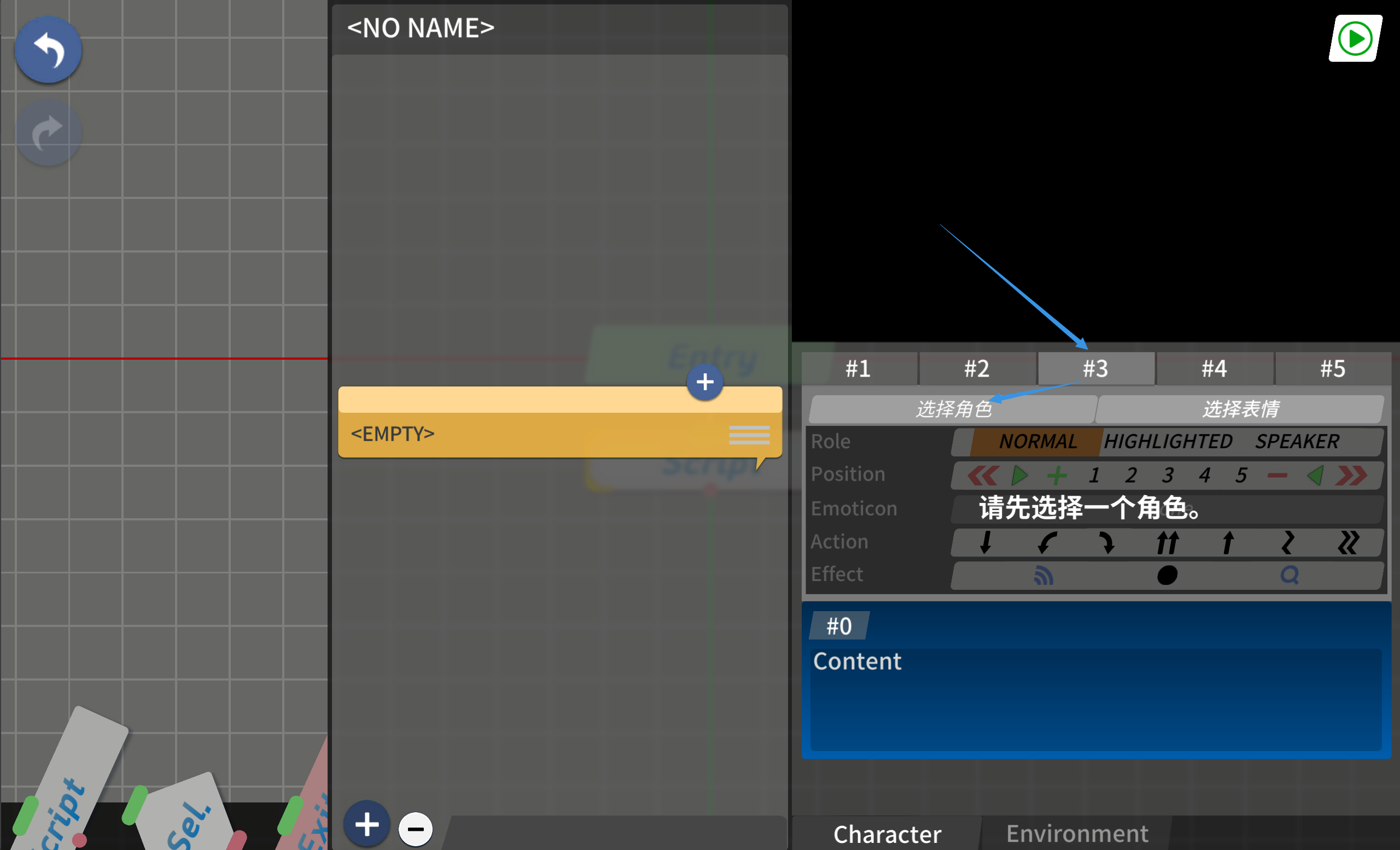
¶ Step 6:
我们准备邀请白子担任今天的主角,所以在搜索栏输入“白子”并选择原版白子,并点击“X”或窗口外部区域来关闭角色选择器。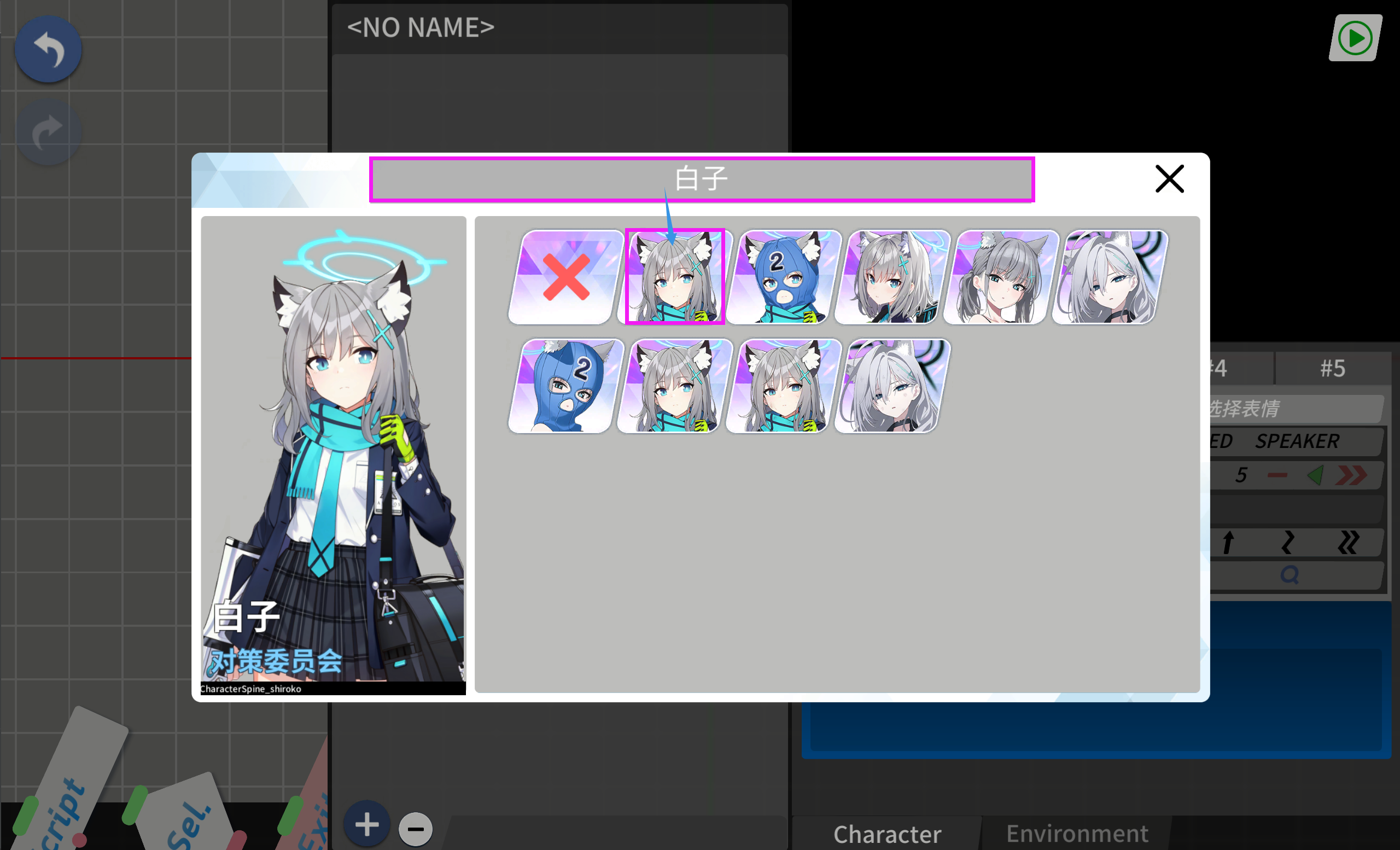
搜索角色时可用《蔚蓝档案》国际服内的简体中文、繁体中文、日语、英语(不区分大小写)、韩语、泰语的角色名称或角色昵称,例如,可用“茜香”“serika”“セリカ”“세리카”“เซริกะ”“對策委員會”来找到茜香,但是目前无法使用“芹香”“せりか”等搜索。
¶ Step 7:
点击“预览”按钮观察变化,白子已经出现。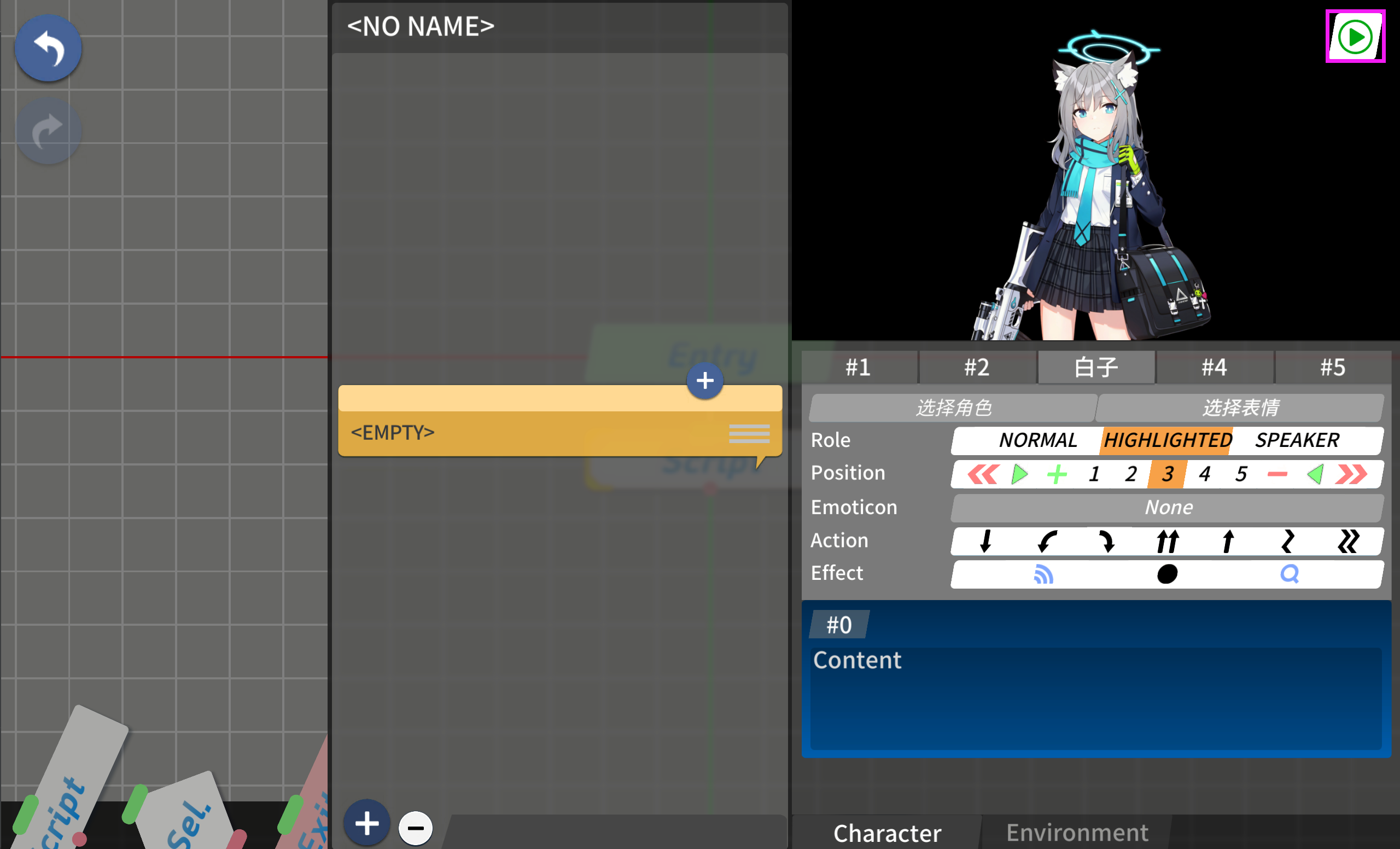
¶ Step 8:
让白子说些什么吧!将白子的“职位”(“Role”)从“高亮”(“Highlighted”)改为“发言者”(“Speaker”)。此时发言者栏位(#0)自动变成白子且无法更改。
在下方的“内容”(“Content”)文本框输入想要的文字,点击“预览”按钮查看变化。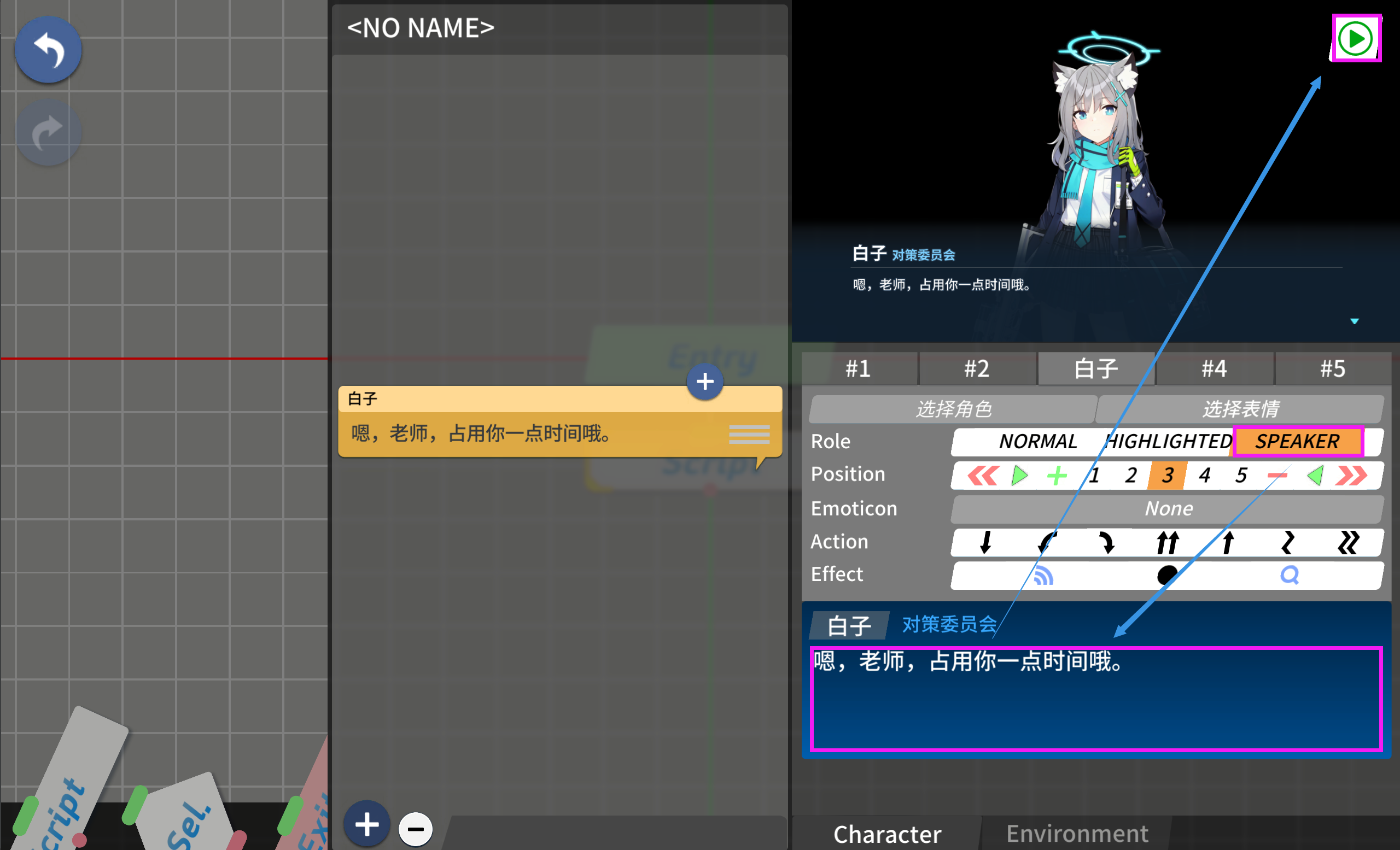
¶ Step 9:
是不是缺乏一点“动态“?将白子的”位置“(”Position“)属性改为”出现“(绿色的加号),预览一下吧!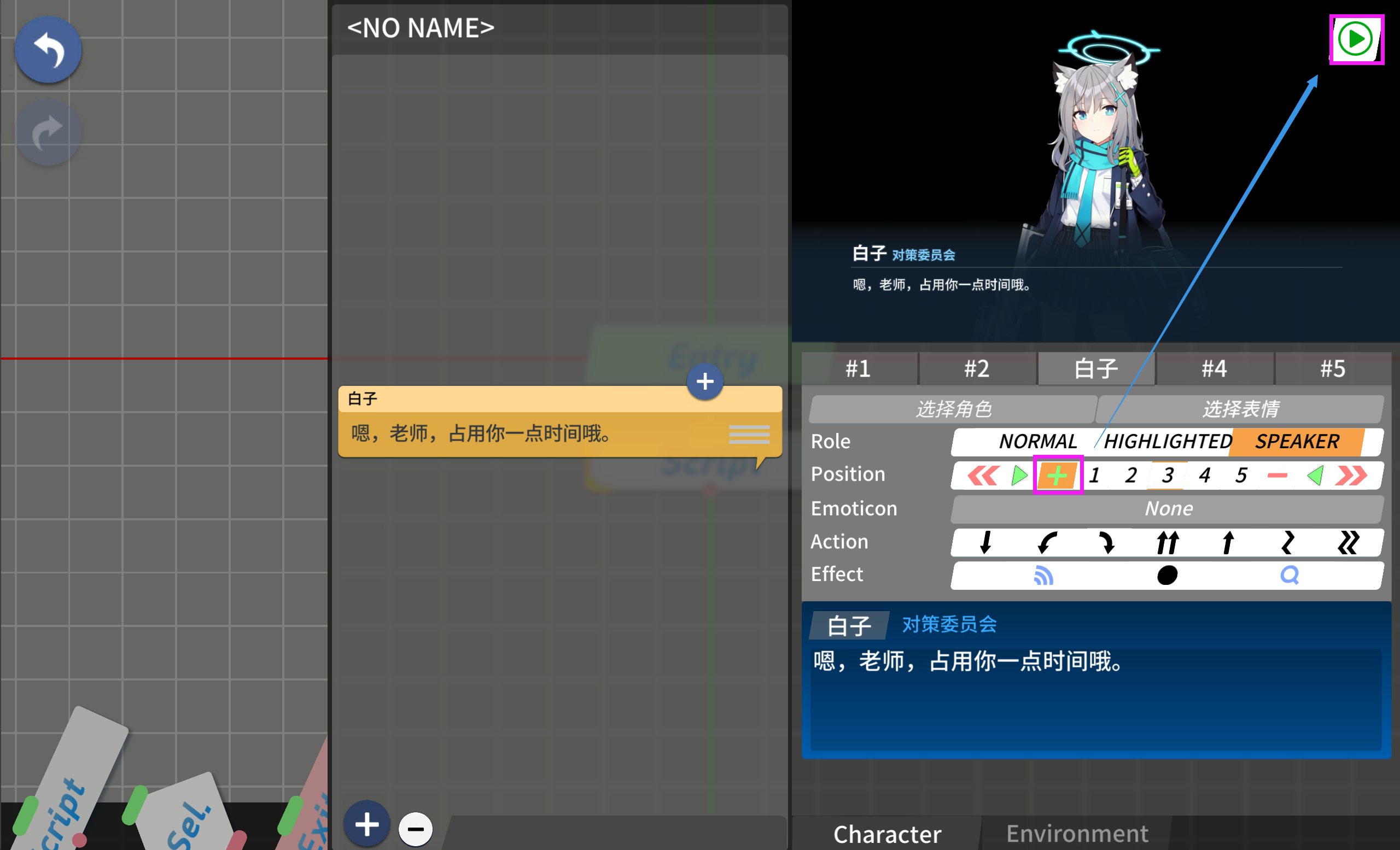
¶ Step 10:
黑色的背景太不自然了,选择”环境“(”Environment“)选项卡,将”背景“(”Background“)属性换成”BG_MainOffice“试试看?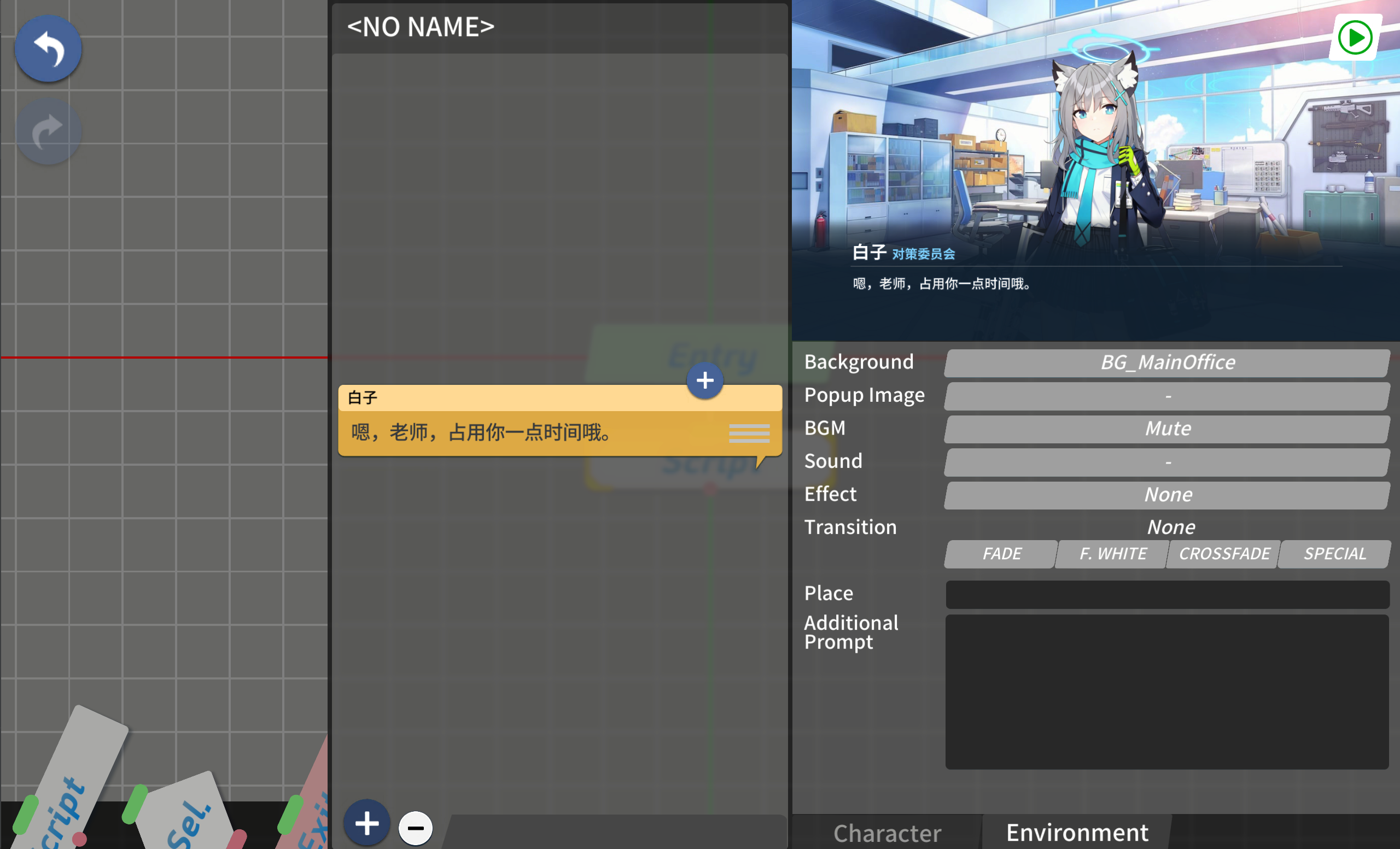
¶ Step 11:
接下来我们开始处理老师的回答。
众所周知,在《蔚蓝档案》里,为了增强代入感,主角的发言是以选项的形式出现的。点击左侧区域关闭脚本节点检查器,创建并连接一个选择节点(Sel., Selection)。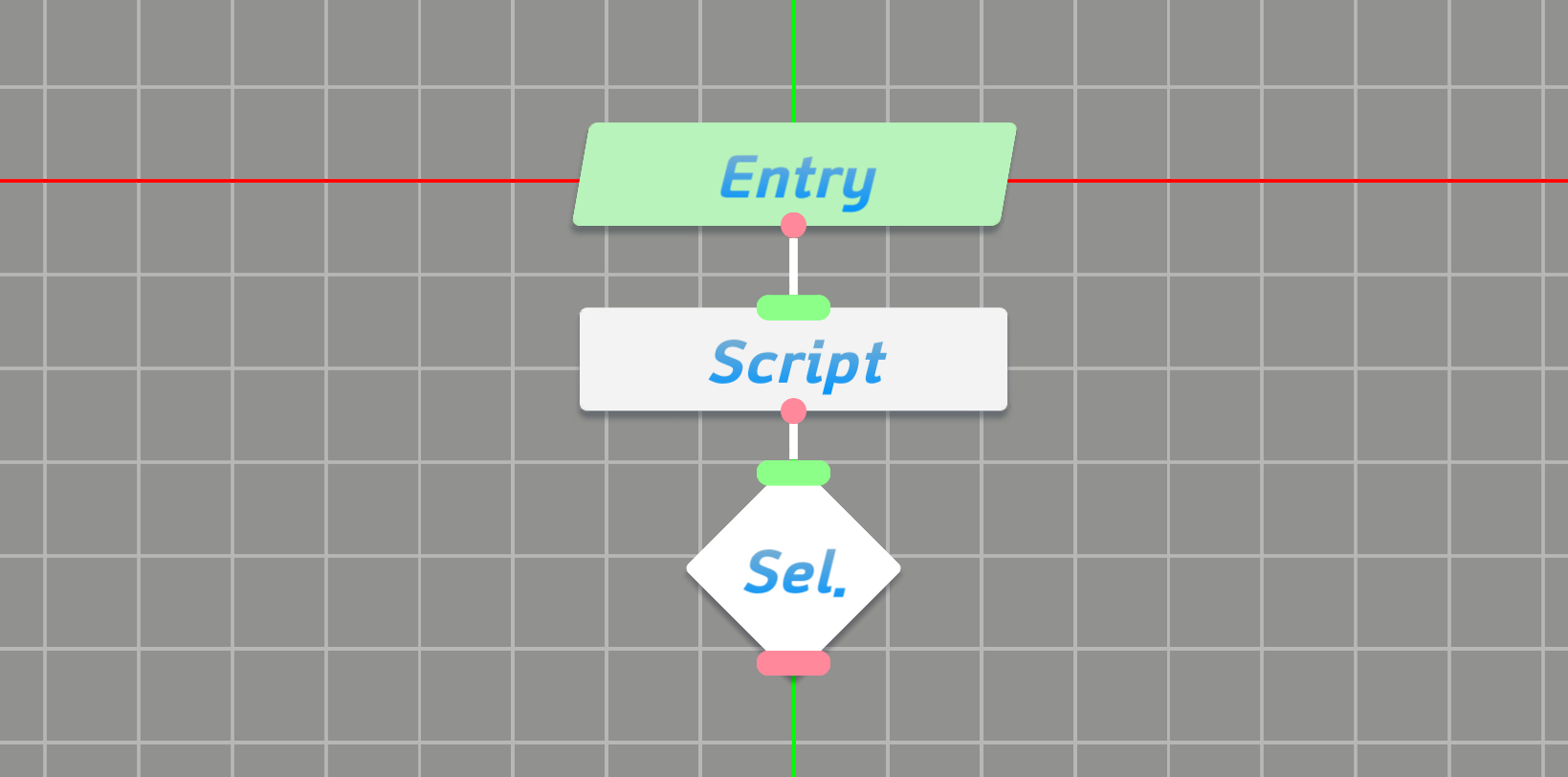
¶ Step 12:
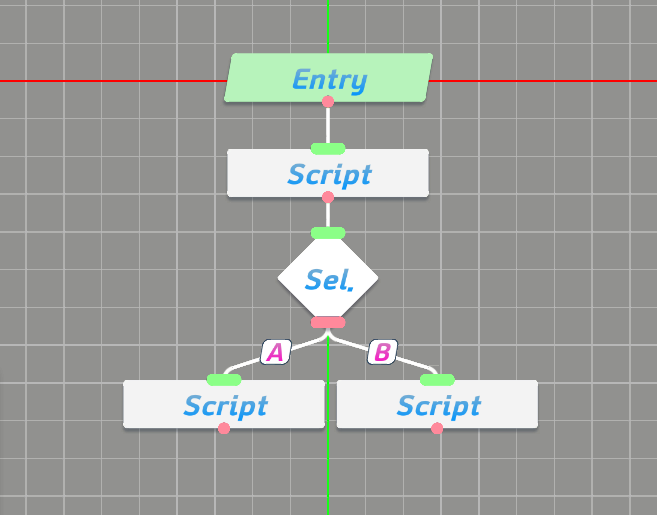
选择节点的选项个数由连接至其出端的连线个数决定,因此现在的选择节点还没有任何选项可供编辑。我们再新建两个出口节点进行连接。
¶ Step 13:
此时点击选择节点,便可编辑两个选项的文字。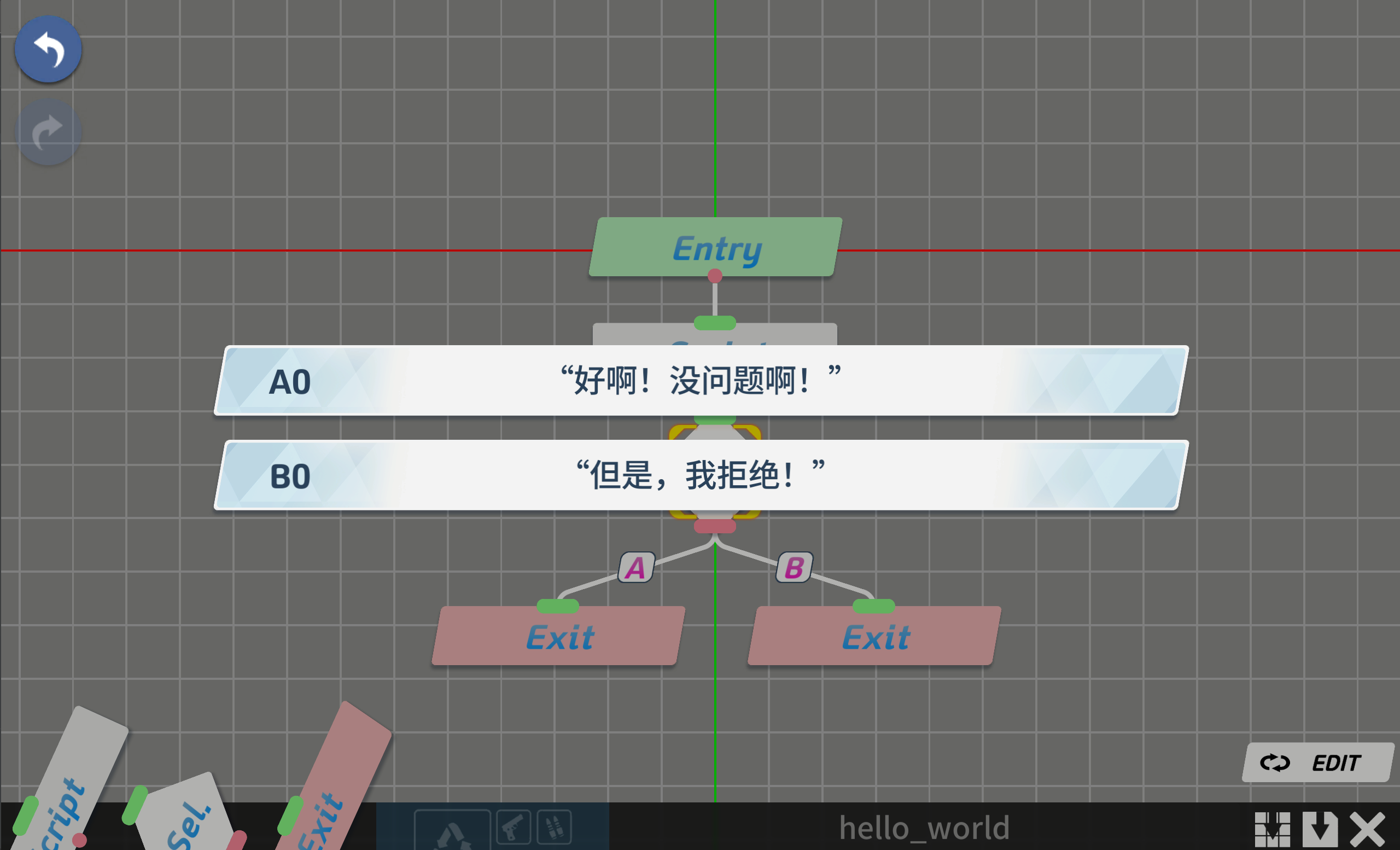
¶ Step 13+:
附加题,分别将两个结束节点设置为“未完待续”(“To be continued”)和“结尾”(“Ending”),并在入口节点设置标题。
¶ Step 14:
大功告成!点击保存按钮、编译按钮、退出按钮。
¶ Step 15:
在鉴赏模式下,选择刚刚编译出的存档文件、点击“入场”按钮来观看剧情。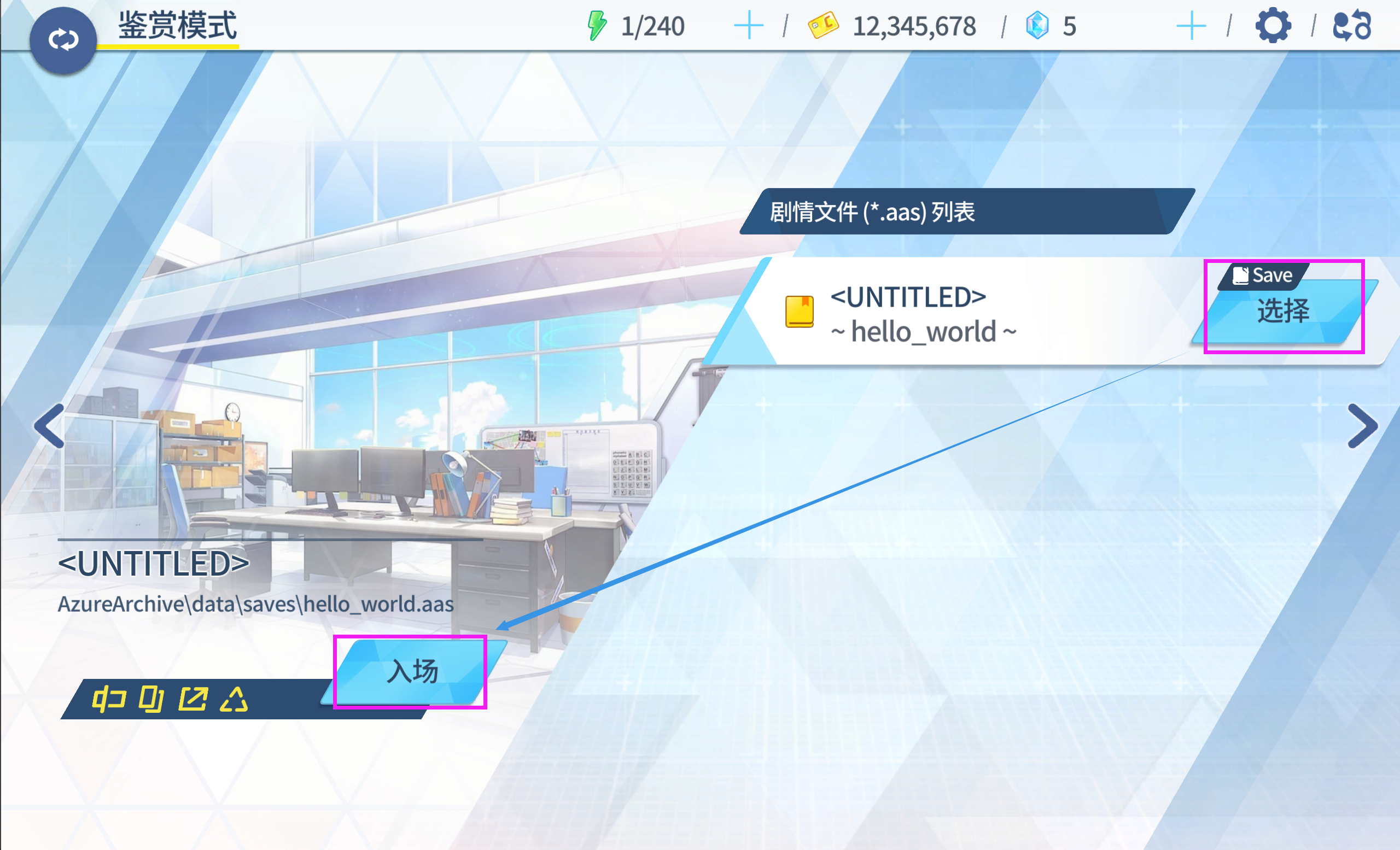

🎉恭喜您成功到达这一步🎉
您已经了解了AzureArchive的基础使用方法,您可以自行探索更多的功能,也可以前进到“剧情编辑器”部分。